Comment afficher ou afficher le calendrier dans la vue du courrier dans Outlook?
Par défaut, le calendrier Outlook s'affiche dans la barre des tâches en mode courrier. Mais parfois, il disparaît de la barre des tâches pour une raison quelconque. Dans cet article, nous allons vous montrer comment afficher le calendrier en mode courrier dans Outlook.
Afficher ou afficher le calendrier en mode courrier dans Outlook
- Automatisez l'envoi d'e-mails avec CC / BCC automatique, Transfert automatique par des règles ; envoyer Réponse automatique (Out of Office) sans nécessiter de serveur Exchange...
- Recevez des rappels comme Avertissement BCC lorsque vous répondez à tous alors que vous êtes dans la liste BCC, et Rappeler en cas de pièces jointes manquantes pour les pièces jointes oubliées...
- Améliorez l'efficacité de la messagerie avec Répondre (à tous) avec pièces jointes, Ajouter automatiquement un message d'accueil ou une date et une heure dans la signature ou l'objet, Répondre à plusieurs e-mails
- Rationalisez l'envoi d'e-mails avec Rappel des e-mails, Outils de fixation (Tout compresser, Tout enregistrer automatiquement...), Supprimer les doublonset Rapport rapide
 Afficher ou afficher le calendrier en mode courrier dans Outlook
Afficher ou afficher le calendrier en mode courrier dans Outlook
Vous pouvez afficher ou afficher le calendrier dans la vue e-mail comme suit.
1. dans le Courrier voir, veuillez cliquer Voir > Bar à faire > Navigateur de dates (Calendrier dans Outlook 2013). Voir les captures d'écran:
 |
 |
|
| Outlook 2010 / 2013 | Perspectives 2007 |
Et puis, vous verrez le Calendrier s'affiche sur le Bar à faire dans la vue du courrier.
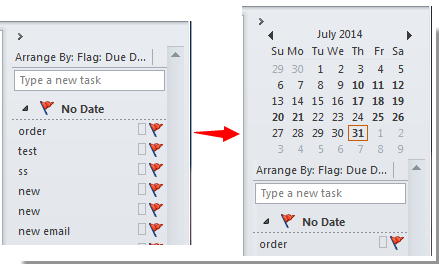
Notes:
1.Assurez-vous qu'il y a un  bouton affiché avant le Navigateur de dates/Calendrier.
bouton affiché avant le Navigateur de dates/Calendrier.
2. Non seulement le Courrier vue, lorsque vous passez à la Contacts au sein de l’ Tâches vue, vous pouvez également voir le Calendrier montrant dans le Bar à faire dans Outlook 2007/2010, mais si vous souhaitez afficher le calendrier sur une autre vue dans Outlook 2013, vous devez vérifier le calendrier un par un sous la barre des tâches.
Meilleurs outils de productivité bureautique
Kutools for Outlook - Plus de 100 fonctionnalités puissantes pour booster votre Outlook
🤖 Assistant de messagerie IA: E-mails professionnels instantanés avec la magie de l'IA : un clic pour des réponses géniales, un ton parfait, une maîtrise multilingue. Transformez l’emailing sans effort ! ...
📧 Email Automation: Absent du bureau (disponible pour POP et IMAP) / Programmer l'envoi d'e-mails / Auto CC/BCC par règles lors de l'envoi d'un e-mail / Transfert automatique (règles avancées) / Ajouter un message d'accueil automatique / Divisez automatiquement les e-mails multi-destinataires en messages individuels
(I.e. Email Management: Rappel facile des e-mails / Bloquer les e-mails frauduleux par sujets et autres / Supprimer les e-mails en double / Recherche Avancée / Consolider les dossiers
(I.e. Pièces jointes Pro: Sauvegarde par lots / Détachement par lots / Compression par lots / Enregistrement automatique / Détachement automatique / Compression automatique
???? Magie de l'interface: 😊Plus d'émojis jolis et cool / Boostez votre productivité Outlook avec des vues à onglets / Réduire Outlook au lieu de fermer
???? Merveilles en un clic: Répondre à tous avec les pièces jointes entrantes / E-mails anti-hameçonnage / 🕘Afficher le fuseau horaire de l'expéditeur
👩🏼🤝👩🏻 Contacts et calendrier: Ajouter par lots des contacts à partir des e-mails sélectionnés / Diviser un groupe de contacts en groupes individuels / Supprimer les rappels d'anniversaire
infos Caractéristiques 100 Attendez votre exploration ! Cliquez ici pour en savoir plus.

